
Съдържание:
- Автор Bailey Albertson [email protected].
- Public 2023-12-17 12:55.
- Последно модифициран 2025-01-23 12:41.
Какво определя скоростта на интернет на Ростелеком и как да го измерим

Скоростта на интернет връзката определя времето, необходимо за отваряне на сайтове, изтегляне и качване на файлове, както и стабилността на аудио и видео излъчванията. Чрез измерване на скоростта на мрежата можете да прецените дали тя отговаря на вашите изисквания или си струва да надстроите оборудването и дори да смените оператора.
Съдържание
-
1 Какво определя скоростта на интернет
1.1 Основни фактори, влияещи върху скоростта
- 2 Подготовка за анализ на скоростта
-
3 Анализ на скоростта на интернет връзката
- 3.1 Тестване на официалния уебсайт на Ростелеком
- 3.2 Анализ с помощта на онлайн ресурса Speedtest
- 3.3 Тестване на други сайтове
- 3.4 Анализ на скоростта по време на изтеглянето на файла
- 3.5 Видео: Проверка на интернет скоростта
- 4 Обяснение на резултатите от теста
Какво определя скоростта на интернет
Интернет скоростта е броят на битовете или байтовете, изпращани или получавани от потребителя на редовни интервали. Обикновено мерната единица е „килобита в секунда“, но ако скоростта е достатъчно висока, тогава става неудобно да се брои в килобита и „мегабитите“ги заменят. Например, ако 2 мегабита информация се изтеглят за една секунда, тогава скоростта ще бъде равна на 2 мегабита / сек.
Не бъркайте „мегабит“и „мегабайт“. Скоростта на интернет обикновено се измерва в битове с различни префикси (мега, гига, тера и др.), А размерът на файла - в байтове, също с подобни префикси. 1 байт е равен на 8 бита, така че 1 мегабайт = 8 мегабита. Тоест, 10 мегабайтов файл ще бъде предаден по мрежата със скорост 1 мегабит / сек за около 80 секунди.
Скоростите на получаване и предаване на информация обикновено са много различни. Скоростта на приемане е много по-висока от скоростта на изпращане. Приоритет за изтегляне се дава поради факта, че потребителите по правило изтеглят много повече информация от мрежата, отколкото изпращат в мрежата.
Основните фактори, влияещи върху скоростта
Има няколко основни фактора, които влияят на скоростта на пренос на данни:
- Качеството и честотната лента на интернет кабела. Тези условия са посочени в споразумението с Ростелеком. Посочена е максималната стойност. Например, ако дадена компания обещава скорост от 100 мегабита / сек, това означава горна граница, която е почти невъзможно да бъде надвишена. Същото важи и за модемите, които предоставят безжичен интернет: декларираната скорост съответства на максималната.
-
Метеорологични условия (подходящи за безжичен интернет). Гръмотевични облаци, дъжд и други валежи могат да влошат качеството на сателитната връзка, което значително ще намали скоростта на трансфер на данни. Също така стените и други препятствия влияят върху качеството на сигнала, затова се препоръчва да поставите модема близо до прозорци и на хълмове. Кабелният интернет не се влияе от метеорологичните условия.

Разпределение на Wi-Fi на закрито, схема Опитайте се да поставите Wi-Fi рутера в централната част на стаята
- Честотна лента на рутера или точката за достъп. Например, ако свържете интернет кабел или модем със скорост 100 мегабита / сек към рутер с честотна лента 50 мегабита / сек, тогава скоростта на интернет достъп няма да надвишава 50 мегабита / сек.
- Претоварване на мрежата и проблеми от страна на оператора. Случва се сървърите на оператора да не могат да се справят с товара поради твърде много потребители едновременно в мрежата. Понякога някои от сървърите временно спират да работят, но такива ситуации обикновено се отстраняват достатъчно бързо.
Подготовка за анализ на скоростта
Преди да започнете да проверявате скоростта на достъп до Интернет, трябва да извършите няколко действия, които ще осигурят най-надежден резултат:
- изключете всички устройства от мрежата, с изключение на това, от което ще проверявате; ако това не бъде направено, тогава по време на анализа някои от устройствата могат да започнат да инсталират актуализации, като вземат част от скоростта за себе си;
- проверете дали се изтеглят големи файлове, в противен случай част от честотната лента ще бъде изразходвана за изтеглянето им;
- изключете всички програми и затворете отворени сайтове, така че никой да не може да вземе част от мощта на интернет връзката за своите нужди.
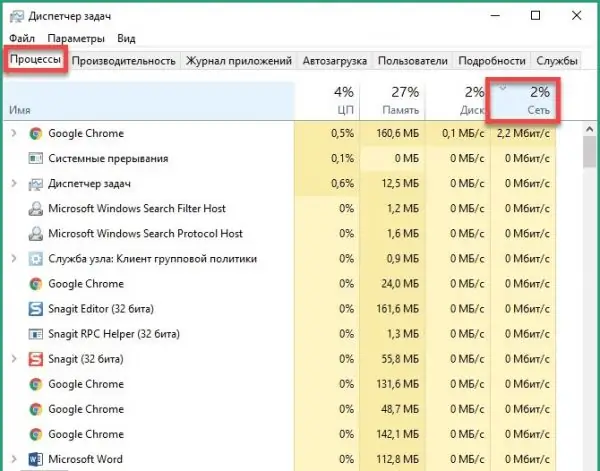
Затворете всички програми, активно взаимодействащи с мрежата, преди да започнете да измервате скоростта на интернет
След това можете да преминете към проверка на скоростта.
Анализ на скоростта на интернет връзката
В момента има няколко универсални начина за определяне на скоростта на вашата мрежова връзка. Всеки абонат на всеки оператор може да ги използва. Освен тях, потребителите " Ростелеком " имат допълнителен метод, предоставен от компанията.
Тестване на официалния сайт на Ростелеком
На официалния сайт на Rostelecom, потребителите ще могат да видят безплатно каква е скоростта на тяхната интернет. Достатъчно е да последвате връзката, да въведете личния си акаунт и след това да стартирате анализа на скоростта, като кликнете върху бутона „Стартиране на тестването“.

Натиснете бутона „Стартиране на тестването“, за да стартирате теста
В края на теста ще видите три показателя: време за реакция, скорост на изтегляне и скорост на трансфер. Въз основа на тях можете да решите дали предоставената скорост на интернет връзка ви подхожда.
Анализ с помощта на онлайн ресурса Speedtest
Има много уебсайтове, които предоставят услуги за оценка на скоростта на интернет. Най-известният и надежден от тях е Speedtest. За да го използвате, просто щракнете върху бутона "Старт" на страницата на уебсайта и изчакайте малко. След няколко секунди ще получите резултата: скоростта на реакция на командата ping, скоростта на изпращане и скоростта на получаване на данни. Сайтът се отличава с наличието на приятна анимация, визуализираща скоростните показания.
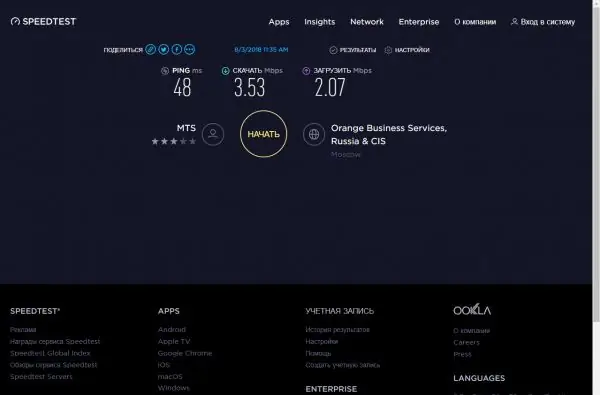
Натиснете бутона "Старт" и изчакайте резултата от теста
В настройките на сайта можете да посочите времето на експеримента и да изберете тествания сървър (самият сайт избира най-близкия до вас сървър, но можете да го направите ръчно). Можете също така да промените мерните единици и да създадете свой собствен потребителски акаунт, който ще ви позволи да поддържате статистика за скоростта на различни интервали.
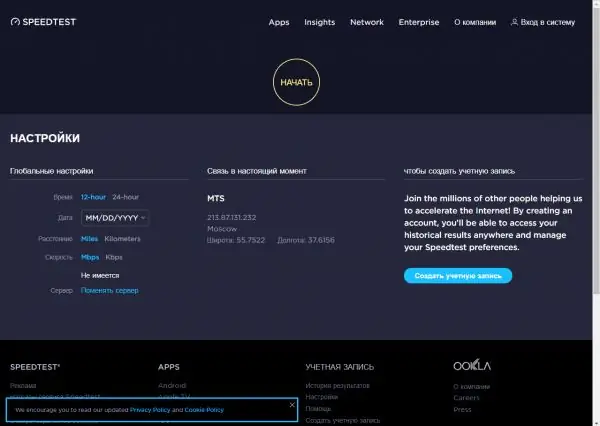
В настройките можете да изберете датата на планирания тест и сървъра, който ще се проверява
Тестване на други сайтове
Ако по някаква причина Speedtest не ви устройва или искате да проверите скоростта на няколко сайта наведнъж, можете да използвате следните ресурси:
- 2IP сайт;
- Уебсайт на Myconnect;
- Уебсайт на Banki.ru.
Всеки от тези сайтове работи по един и същи начин: просто натискате един бутон и изчаквате резултатите от анализа. След като сте получили информация от няколко източника, можете да направите точен извод за това каква е средната скорост на вашата интернет връзка.
Анализ на скоростта в процеса на изтегляне на файлове
Този метод може да се нарече ръчен, но в същото време е най-правдивият, тъй като не показва теоретично изчислената скорост, а тази, с която наистина трябва да работите. Започнете да изтегляте всеки файл (за предпочитане голям, така че средната скорост да има време да се стабилизира) и да видите колко бързо се зарежда. Всеки съвременен браузър ще предостави информация за скоростта на изтегляне.
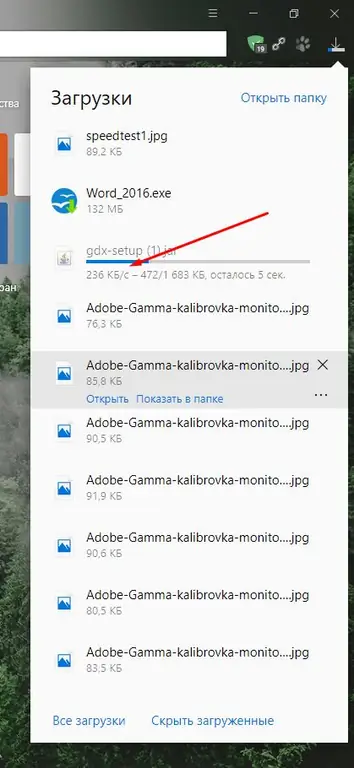
Изтеглете файла и отбележете времето за изтегляне
За да проверите скоростта на качване, започнете да качвате файла във всяко хранилище в облак. Основното нещо е да проверите дали в безплатната версия на хранилището няма ограничение на скоростта, в противен случай резултатът ще бъде неправилен. Можете да използвате най-популярните съоръжения за съхранение DropBox или Google Drive.
Видео: Проверете скоростта на интернет
Обяснение на резултатите от теста
Когато стартирате някой от горните тестове, ще получите три резултата:
- скорост на изтегляне - броят битове в секунда, получени в процеса на изтегляне на каквото и да е съдържание на вашия компютър: колкото по-висока е скоростта, толкова по-бързо се изтеглят файлове и се отварят сайтове;
- скорост на качване - броят на битовете в секунда, изпратени от вашия компютър: колкото по-висока е скоростта на качване, толкова по-бързо се изпращат съобщения в социалните мрежи, файловете се качват в облачно хранилище и по време на видео разговор се излъчва картина от вашата видеокамера;
- ping - времето, прекарано за обмен на информация с интернет сървъра: да предположим, че сте щракнали бутон на сайта, компютърът ви е предприел действие, изпратил е команда на сървъра на сайта, сървърът я е обработил, изпратил е отговор и компютърът е приел то; времето за завършване на тази последователност от операции се измерва в милисекунди и се нарича ping; колкото по-висок е пингът, толкова по-лошо е, тъй като чакането на отговор отнема повече време.
За да получите най-бързата интернет връзка, трябва да опитате да увеличите скоростта и да намалите пинга.
Много фактори влияят на скоростта на връзката. За да го измервате, можете да използвате официалния уебсайт на Ростелеком, ресурси на трети страни или да настроите експеримент, като изтеглите или качите файл. Имайте предвид, че скоростта на интернет може да се забави поради времето или временни проблеми от страна на оператора.
Препоръчано:
Как да направите регулатор на скоростта за мелница със собствените си ръце, как да намалите или увеличите скоростта + видео инструкции

Регулатор на скоростта и плавен старт на мелницата. Какво ги обединява. Как да направите устройство със собствените си ръце
Как да проверите качеството и естествеността на млякото у дома: проверка с йод и други методи, определяне на свежестта + снимки и видеоклипове

Как да определим свежестта и качеството на млякото у дома: няколко доказани метода. Критерии за оценка на качеството на млякото на прах
Как да проверите скоростта на интернет от Dom Ru
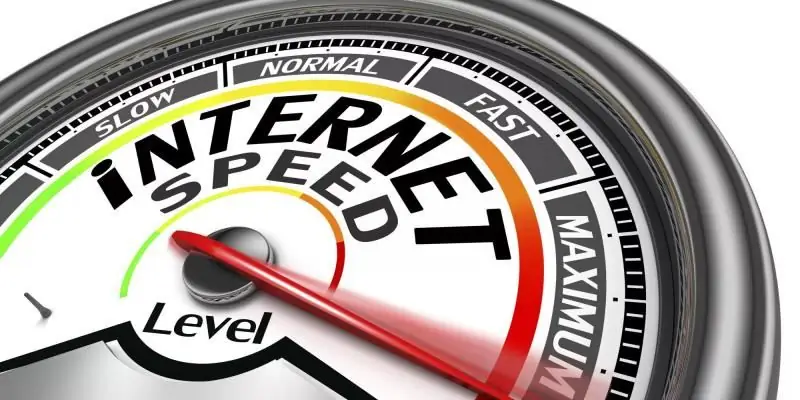
Какво влияе върху скоростта на интернет: хардуерни и софтуерни фактори. Как да разберете текущата скорост на връзката: официалният уебсайт на доставчика. Как да го увеличите
Как да разберете салдото в личен акаунт за интернет Rostelecom: основните методи за проверка

Защо имате нужда от личен акаунт и как да разберете неговия номер - различни начини. Как да разберете размера на средствата, останали по сметката - няколко метода
Как да свържете домашен интернет и телевизия от Rostelecom: проверка на свързаността и начините за оставяне на заявка

Какви пакети за интернет и телевизия предоставя Ростелеком: цени, промоции. Как да свържете услуги: уебсайт, офис, телефон. Как да настроите Интернет на Windows
